
Kazalo:
- Avtor John Day [email protected].
- Public 2024-01-30 12:07.
- Nazadnje spremenjeno 2025-01-23 15:09.
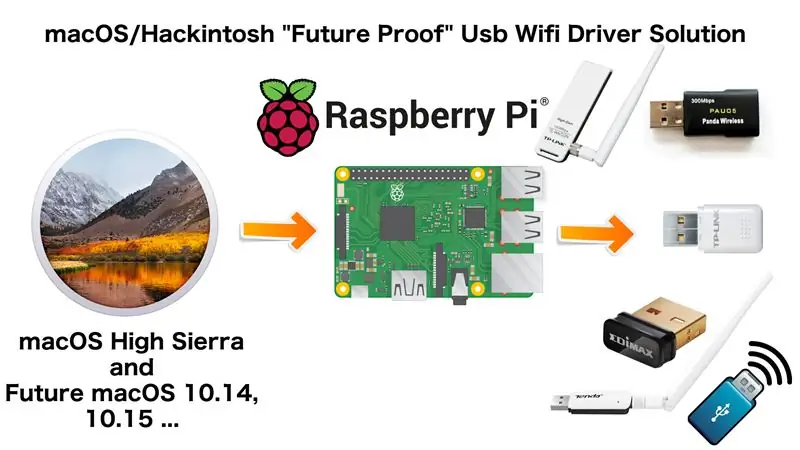
Eden najbolj frustrirajočih problemov pri najnovejšem sistemu macOS/Hackintosh je razpoložljivost gonilnika usb wifi.
Imam 3 brezžična USB -ja, ki ne delujejo na najnovejšem sistemu macOS High Sierra 10.13
Moj zadnji usb wifi je brezžični panda, vendar je podpora za gonilnike za macOS High Sierra 10.13 še vedno "Kmalu" na njihovi spletni strani, ki je prej delovala v macOS Sierra 10.12 s podporo za gonilnike.
Danes odkrivam prihodnjo zanesljivo rešitev z uporabo mojega neuporabljenega starega malina pi 1, kjer zdaj lahko celo uporabljam svoja dva stara usb wifi in zagotovljeno delo na prihodnjih macOS 10.14, 10.15 itd.
1. korak: Zahteve

1. macOS ali računalnik Hackintosh
2. Malina Pi
3. Kartica SD 4 GB ali več
4. Lan kabel
5. Usb Wifi (Opomba: če uporabljate malino pi 3 ali malino pi nič, tega ne potrebujete)
6. Napajanje samo za Raspberry Pi 3
2. korak: Namestitev Raspbiana na kartico SD
Prenesite sliko
www.raspberrypi.org/downloads/raspbian/
Izberite "RASPBIAN STRETCH LITE"
Razpakirajte arhiv
Naslednja orodja zip podpirajo ZIP64:
* 7-Zip (Windows)->
* Unarchiver (Mac) ->
* Razpakiraj (Linux) ->
Pisanje slike na kartico SD
Etcher je grafično orodje za pisanje kartic SD, ki deluje v sistemih Mac OS, Linux in Windows in je za večino uporabnikov najlažja možnost. Etcher podpira tudi pisanje slik neposredno iz zip datoteke, ne da bi bilo potrebno odpakirati. Če želite sliko zapisati z Etcherjem:
1. Prenesite Etcher in ga namestite. Priključite bralnik kartic SD z notranjo kartico SD.
2. Odprite Etcher in na trdem disku izberite datoteko Raspberry Pi.img ali.zip, ki jo želite zapisati na kartico SD.
3. Izberite kartico SD, na katero želite zapisati svojo sliko.
4. Preglejte svoje izbire in kliknite 'Flash!' za začetek zapisovanja podatkov na kartico SD.
3. korak: Konfiguracija
Spodnja povezava je celoten vodnik za konfiguracijo vašega maline pi
pimylifeup.com/raspberry-pi-wifi-bridge/
4. korak: Oglejte si to v akciji

Če želite videti moj videoposnetek, ga lahko vidite v akciji
Priporočena:
Nazaj v prihodnost Antigravitacijska kapljica vode - Seeeduino Lotus: 5 korakov

Nazaj v prihodnost Antigravitacijska kapljica vode - Seeeduino Lotus: StoryTime je kot hudournik, ki ljudi poganja naprej. Ali obstaja trenutek, v katerem želite, da miruje ali se vrne nazaj? Pozorno poglejte vodno kapljico. Ali kaplja navzdol ali navzgor? Delo je navdihnjeno s pojavom vizualne perzi
Alexa Skill: Preberite najnovejši tweet (v tem primeru božji): 6 korakov

Alexa Skill: Preberite najnovejši tweet (v tem primeru božji): naredil sem Alexa spretnost za branje " božjega zadnjega tvita " - vsebino, to je @TweetOfGod, 5 milijonov+ naročniški račun, ki ga je ustvaril nekdanji pisatelj komedij Daily Show. Uporablja IFTTT (če je to potem tisto), Googlovo preglednico in
Kristalna krogla: Poglejte v svojo prihodnost !: 7 korakov

Kristalna krogla: Poglejte v svojo prihodnost!: Ali želite spoznati skrivnosti vesolja? No, ne moreš! Lahko pa ugotovite, kaj vas čaka v prihodnosti, tako da izdelate svojo kristalno kroglo. Mislim, kaj je izgubiti? Če lahko jaz naredim enega, potem lahko tudi vi uporabite LCD monitor, zadnjico
3D natisnjeno nazaj v prihodnost TIme Circuit Clock: 71 korakov (s slikami)

3D natisnjeno nazaj na prihodnjo časovno vezje TIme: sprednja leva datoteka LED.stl ni bila pravilna in je bila posodobljena. Ura časovnega tokokroga bo na LED zaslonih prikazala naslednje. Ciljni čas - (Top-Red) Ciljni čas je območje, ki prikazuje določen datum in čas. Uporabite to so
Gonilnik cevi Nixie za enkratno uporabo: 6 korakov (s slikami)

Gonilnik cevi Nixie za fotoaparat za enkratno uporabo: Preden se preveč oddaljim od tega navodila, bi rad povedal, da to ni bila moja prvotna zamisel. Na Flickru si lahko ogledate dve izvedbi te ideje. Povezave so: http://www.flickr.com/photos/mdweezer/322631504/in/set-7215759442070067
